用photoshop滤镜使照片转黑白线描画
来源:岁月联盟
时间:2009-10-26
本文主要讲解怎么样运用Photoshop的几个滤镜把一张彩色照片转化为黑白线描画。主要用到的滤镜有高反差留下、便条纸,还有图象调节菜单中的“阈值”。
1. 选取合适的图象
做这个特效处理想要选取很清楚简易的照片,不能有过多的烦杂图片,不然会影响处理效果。
我们选取下方这个钟的图象。

在图层面版中把背景层移动到面版底部的![]() 按钮上,拷贝图层。
按钮上,拷贝图层。

按下D键,把前景色与背景色设定为默认的黑白两色

2. 运用高反差留下滤镜
选取菜单:滤镜-另外-高反差留下( Filter-Other-High Pass)
这儿我们想要选取很小的半径,依照详细的图象尺寸大小,这儿我们把半径设定为0.3 象素。


不能选取半径过大,假如选取半径数据过大,则变成下方的效果,这是我们不想要的。

3. 运用便条纸滤镜
选取菜单:滤镜-素描-便条纸( Filter / Sketch / Note Paper)
设定数据如下:
图象平衡: 25 (依照详细图象做细微调节)
粒度: 0
凸现: 0
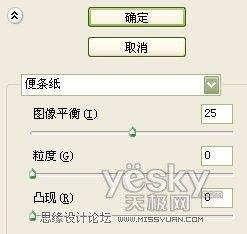
最终效果如下。

4. 把灰色线条转为黑色线描画
选取菜单“图象-调节-阈值”( Image / Adjustments / Threshold)
移动设定面版上的滑块,把数据设定为180(不同的图象设定数据不同)。

获得下图效果。
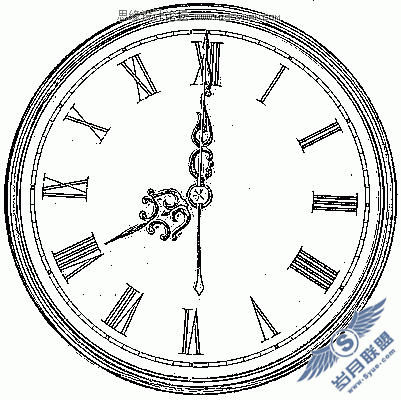
在工具箱中选取铅笔工具
![]()
,把前景色设定为白色,设定适合尺寸的笔画,细心除去画面上的黑色杂点。做完!
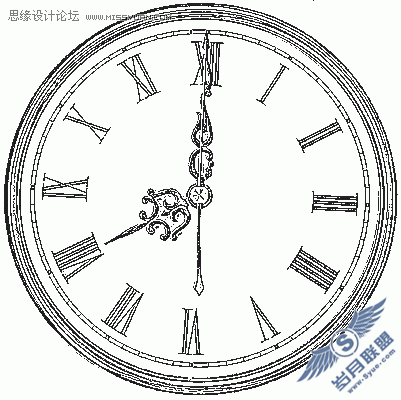
下方是另外的处理例子,效果还好吧?一起来试试吧!













